如何将win11恢复到win10,如何将win 11系统恢复到win 10。小编告诉你更多相关信息。
现在越来越多的用户电脑开始收到微软发来的升级win11系统的推送通知,所以都在第一时间更新,想要体验一下这个全新的操作系统。但难免有部分用户不习惯win11系统的功能,需要恢复到win10系统进行操作。那么如何将win11恢复到win10呢?下面是win11系统恢复到win10的设置方法。
推荐下载:win11系统中文版下载。
具体方法:
1.右键单击任务栏上的开始图标,并在弹出菜单中选择“设置”。

2.进入系统设置窗口,点击“恢复”。

3.单击恢复选项下的[返回]按钮。

4.将弹出退货向导,选择退货原因选项,然后单击下一步。

5.单击[不,谢谢]按钮,不检查更新。

6.接下来点击【下一步】,点击【返回窗口10】等待返回成功。

这篇文章讲的是如何将win11系统恢复到win10,用小编来讲解。还不清楚的用户可以参考小编的步骤。希望这篇文章能帮到你。
 找独服
找独服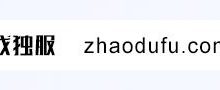

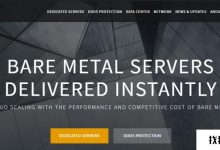
评论前必须登录!
注册